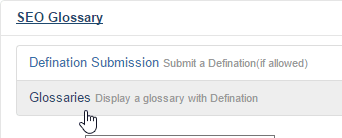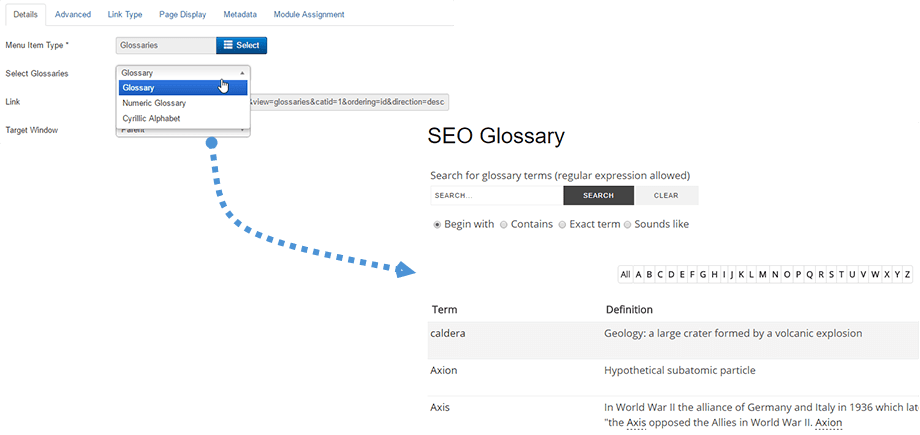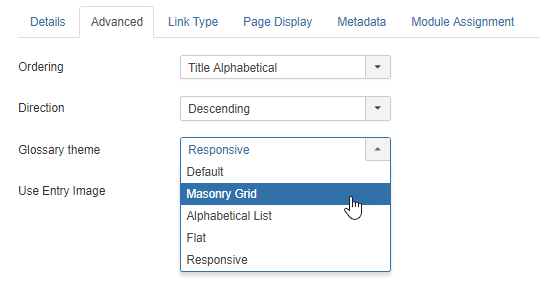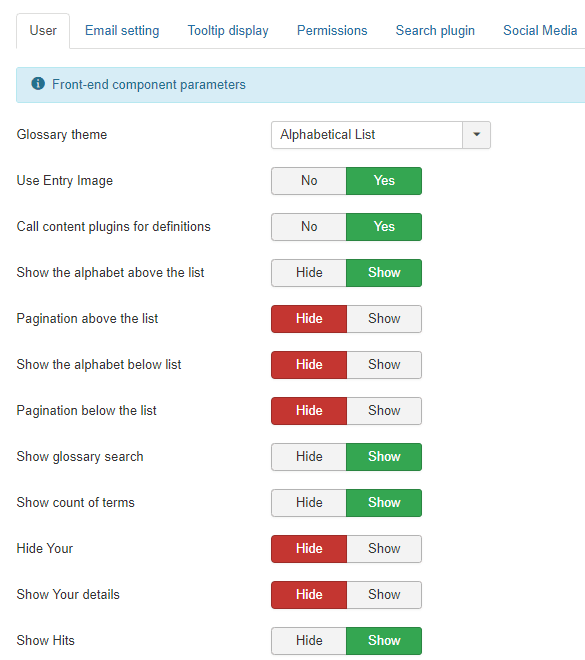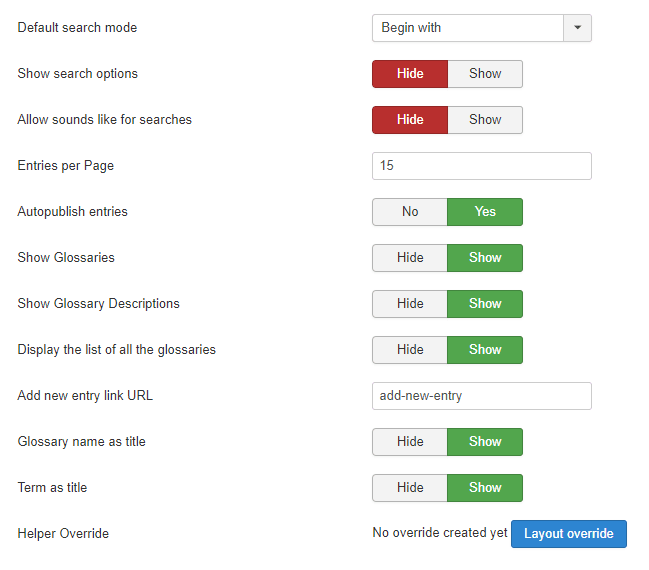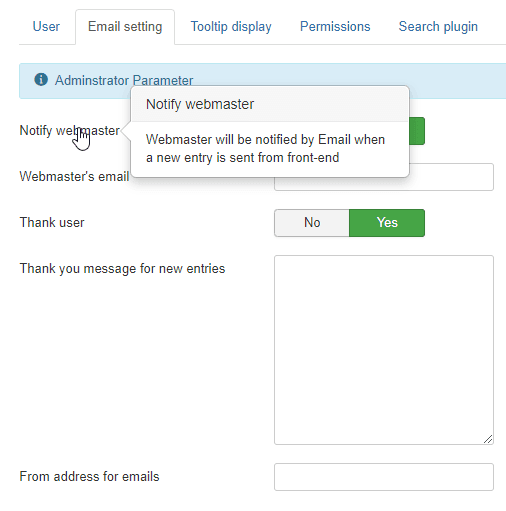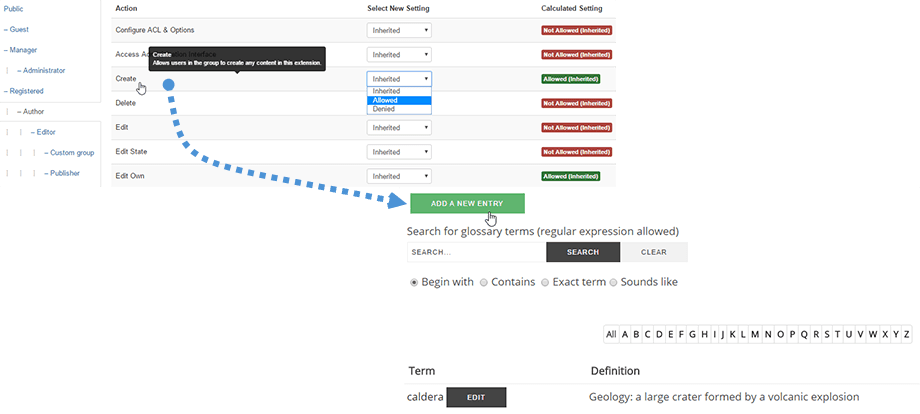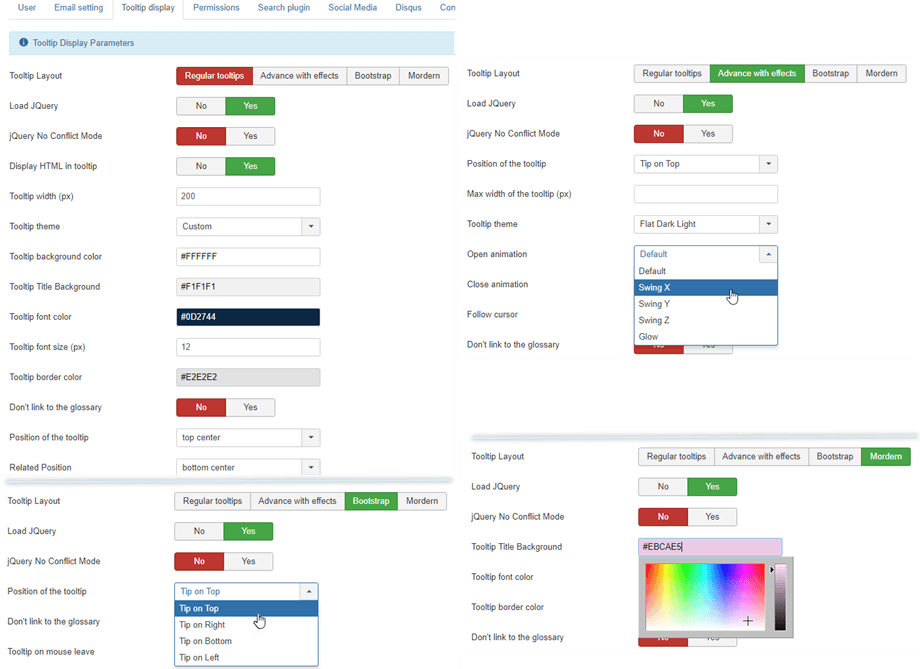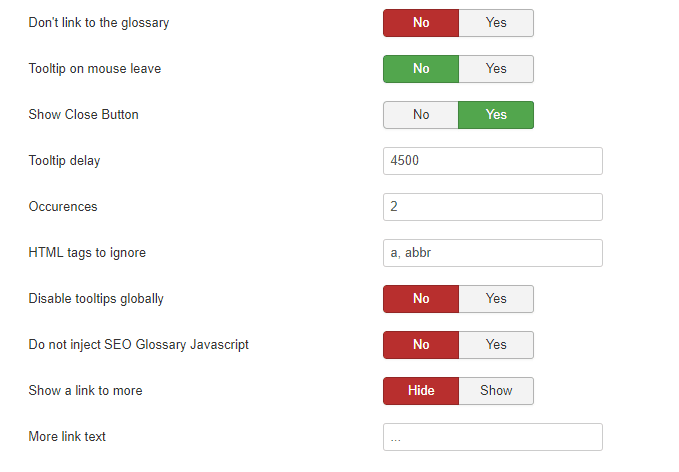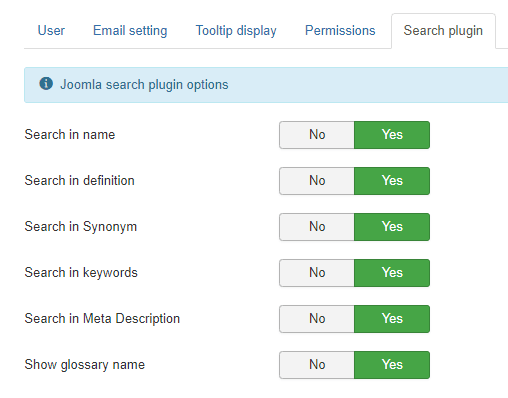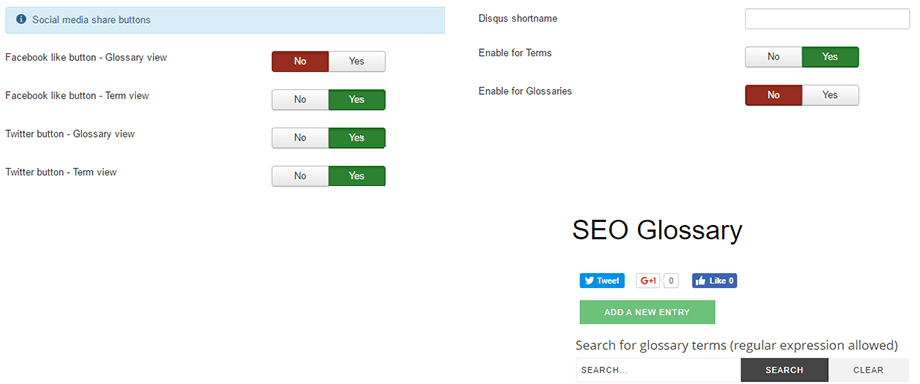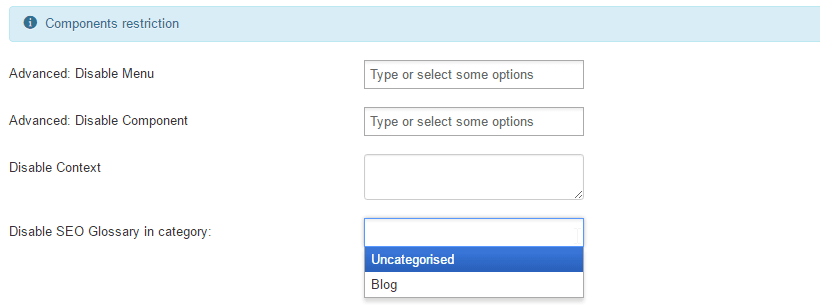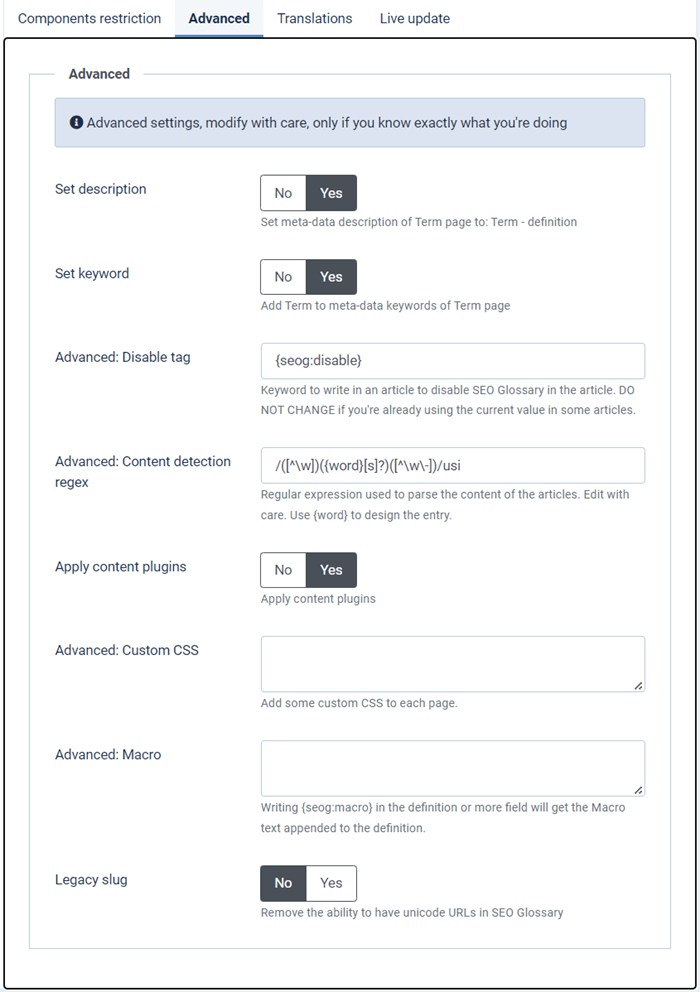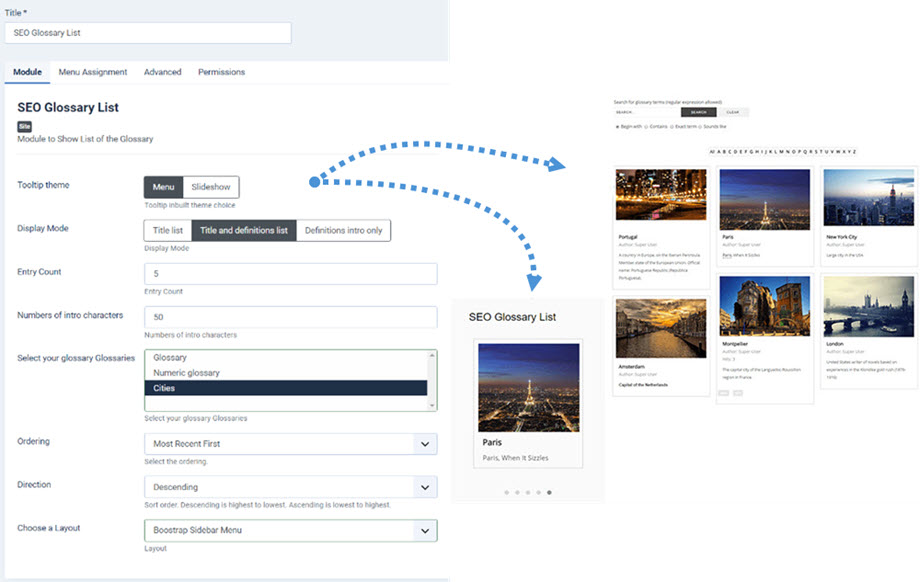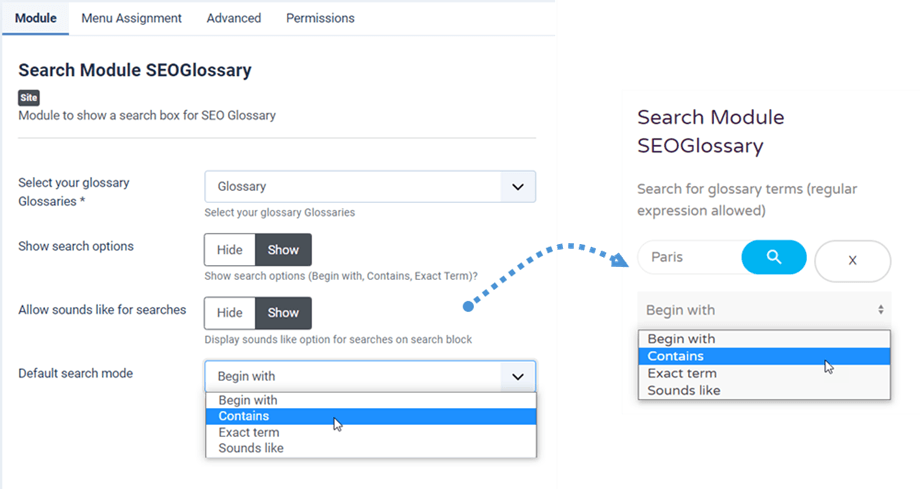SEO Glossary: Ovládejte displej frontendu
1. Pomocí nabídky zobrazte glosář
Chcete-li zobrazit úplný glosář se všemi jeho definicemi, vytvořte si prosím standardní nabídku Joomla a vyberte typ glosáře a poté vyberte požadovaný glosář.
Poté máte možnost zobrazit úplný slovník se všemi definicemi pojmů.
V konfiguraci nabídky můžete také nastavit:
- Pořadí definic: podle posledního, abecedního názvu, náhodného a řazení článků
- Směr řazení: Vzestupně a sestupně
- Téma definice: jako seznam, jako Masonry Grid, jako Abecední seznam, jako plochý nebo citlivý.
- Zobrazení vstupního obrázku
2. Možnosti a nastavení zobrazení
Obecné nastavení
S komponentou SEO Glossary získáte kompletní konfigurační nastavení pro ovládání zobrazení všech prvků rozhraní. Na první kartě můžete konfigurovat následující prvky:
- Téma glosáře: Vyberte jedno z 5 dostupných témat pro seznam definic
- Použít vstupní obrázek: Zobrazte ikonu definice v rozvržení masonry
- Volání zásuvných modulů obsahu pro definice: Přidejte odkaz na položky glosáře na webu
- Zobrazit abecedu nad seznamem: Zobrazit nebo skrýt abecední písmena nad seznamem záznamů
- Stránkování nad seznamem: Ovládání stránkování nad seznamem
- Zobrazit abecedu pod seznamem: Zobrazit nebo skrýt abecední písmena pod seznamem záznamů
- Stránkování pod seznamem: Ovládání stránkování pod seznamem
- Zobrazit hledání ve slovníku: Zobrazte vyhledávací blok nad seznamem záznamů
- Zobrazit počet termínů: Zobrazí počet termínů pod nadpisem. Příklad: V tomto glosáři je 1 záznamů
- Hide Your: Zobrazí jméno autora pod definicemi, pokud je pole vyplněno
- Zobrazit vaše podrobnosti: Zobrazit podrobnosti autora pod definicemi, pokud je pole vyplněno
- Zobrazit přístupy: Pokud je nastaveno na Zobrazit, zobrazí se počet přístupů (kliknutí) na konkrétní článek
- Výchozí režim vyhledávání: Typ vyhledávání pro vyhledávací stroj SEO Glossary
- Zobrazit možnosti vyhledávání: Zobrazit možnosti hledání (Začít, Obsahuje, Přesný výraz)
- Povolit zvuky jako pro vyhledávání: Zobrazovat zvuky jako možnost pro vyhledávání ve vyhledávacím bloku
- Položky na stránku: Položky na číslo stránky, které se ve výchozím nastavení zobrazí v rozevíracím seznamu
- Automatické publikování záznamů: Automatické publikování uživatelských příspěvků z front-endu
- Zobrazit glosáře: Zobrazí název glosáře nad definicí, pokud je pole vyplněno
- Zobrazit glosáře Popisy : Zobrazit popis glosáře nad definicí, pokud je pole vyplněno
- Zobrazit seznam všech glosářů: Zobrazí seznam všech glosářů na úvodní stránce, pokud je k dispozici několik glosářů
- Přidat novou adresu URL odkazu: SEO URL odkazu Přidat novou položku
- Název glosáře jako nadpis: Zobrazí název glosáře v horní části stránky glosáře
- Termín jako název: Zobrazit termín v horní části stránky s termínem
- Pomocné přepsání: Vygenerujte soubor přepsání standardního rozložení Joomla, který nebude ovlivněn aktualizacemi rozšíření (ve složce /html)
Nastavení e-mailu
Karta Nastavení e-mailu se týká e-mailového upozornění a zprávy s poděkováním pro správce a uživatele. V případě odeslání frontendu můžete informovat oba.
- Upozornit webmastera: Webmaster bude upozorněn e-mailem, když bude z front-endu odeslán nový záznam
- : Přidejte e-mail správce webu pro příjem upozornění
- Děkujeme uživateli: Uživatel, který zadal příspěvek, obdrží e-mail s poděkováním
- Poděkování za nové příspěvky: Poděkování pro uživatele, kteří zasílají nový příspěvek
- Odesílací adresa pro e-maily: E-mailová adresa zobrazená v poli odesílatele
Nastavení oprávnění
Karta oprávnění je Joomla ACL, která řídí oprávnění k vydání slovníku.
Můžete povolit/zakázat nějakou akci na glosářích pro určitou skupinu uživatelů Joomla. Pokud například chcete povolit skupině uživatelů autorů přidávat definice (frontend a dokonce i backend), povolte autorům akci vytvoření. Poté z frontendu uvidíte tlačítko vytvořit/upravit.
Nastavení popisů
Zobrazení popisků se používá k ovládání popisků zobrazených v obsahu, když je nalezena definice.
K dispozici jsou 4 režimy: Regular tooltips, Advanced with effects, Bootstrap a Mordern. Běžné popisky jsou založeny na CSS a na pokročilém jQuery (umožňují více konfigurací) Zobrazení HTML můžete ovládat také v popisech, zajímavé může být definice s obrázkem.
Všechny 4 režimy popisků obsahují některé stejné parametry:
- Načíst JQuery: Načíst Joomla JQuery
- Režim bez konfliktu jQuery
- Neodkazujte na glosář: Slovo nebude mít odkaz na glosář
- Popisek při opuštění myši: Popisek zůstane nebo zmizí po opuštění myši
- Zobrazit tlačítko Zavřít: Zobrazit tlačítko Zavřít
- Zpoždění popisku: Zpoždění popisku v milisekundách
- Výskyty: Kolikrát musí být slovo detekováno ve stejném článku
- HTML tagy, které je třeba ignorovat: HTML tagy, ve kterých bychom neměli vytvářet popisky (např.: a, abbr, h1, h2, h3).
- Deaktivovat popisky globálně: Komponenta nebude generovat žádný popisek
- Nevkládejte SEO Glossary Javascript: Komponenta nevygeneruje žádný popis, ale nadpis odkazů bude i nadále obsahovat definici
- Zobrazit odkaz na více: Přidá odkaz (...) na konec popisku, pokud je toho k přečtení více
- Další text odkazu: Text odkazu více. např. Přečtěte si více, ... atd
Nastavení vyhledávání
Záložka Search plugin je integrace s vyhledáváním Joomla. Můžete aktivovat vyhledávání Joomla přes názvy definic, obsah definic a název glosáře.
Nastavení sociálních médií a komentářů
sociálních médií jsou integrace tlačítek sociálních sítí v definicích. Do glosářů můžete přidat tlačítka pro sdílení/to se mi líbí.
Integrace Disqus je integrace systému komentářů. Stačí přidat své ID a budete moci komentovat definice.
Omezení SEO Glossary
Omezení komponenty je nastavení umožňující SEO Glossary detekovat a načítat odkaz s popisem a definici v obsahu. Detekci můžete povolit/zakázat:
- Položky nabídky Joomla
- Joomla komponenta
- Kategorie článku Joomla
- Vlastní obsah
Pokročilé nastavení
Nakonec vám pokročilé parametry umožňují:
- Popis sady: Aktivujte popis metadat na stránce Termín na: Termín - definice
- Nastavit klíčové slovo: Aktivujte výraz na klíčová slova metadat na stránce Term
- Disable tag: Vyberte tag, který chcete použít k deaktivaci zvýraznění definic v obsahu: Pokud například přidáte {seog:disable} do článku Joomla, definice se v tomto článku nezobrazí.
- Předpona regulárního výrazu: toto je výraz php používaný k určení předpony vaší definice
- Regex pro detekci obsahu : Toto je php výraz používaný k detekci vaší definice v textu
Více informací naleznete zde: http://www.catswhocode.com/blog/15-php-regular-expressions-for-web-developers - Použít Načtěte detekci definice SEO Glossary
- Vlastní CSS: Přidejte na každou stránku nějaké vlastní CSS
- Makro: Zapsáním {seog:macro} do pole definice nebo více se k definici připojí text makra
- Legacy slug: Odstraňte možnost mít v SEO Glossary
3. Modul SEO Glossary List
K hlavnímu balíčku je k dispozici a je nainstalován modul SEO Glossary . Modul získá obsah glosářů a zobrazí položky tak, jak chcete. Nastavení je následující:
- Téma popisku: zobrazte definice jako nabídku nebo prezentaci
- Režim zobrazení: Pouze seznam titulů, seznam titulů a definic a Úvod do definic
- Počet záznamů: počet definic k načtení
- Počty úvodních znaků: počet znaků pro oříznutí textu definice
- Vyberte své slovníky: vyberte jeden nebo několik slovníků, které chcete zobrazit
- Pořadí a směr definic
- Vyberte rozložení: Ploché, Boostrap Siderbar Menu a Boostrap Top Menu
4. Vyhledejte modul SEO Glossary
Můžete také mít vyhledávací modul se SEO Glossary glosářem s níže uvedeným nastavením:
- Vyberte svůj glosář
- Zobrazit možnosti vyhledávání: Začít, Obsahuje a Přesný výraz.
- Povolit zvuky jako pro vyhledávání: Zobrazovat zvuky jako možnost pro vyhledávání ve vyhledávacím bloku
- Výchozí režim vyhledávání: Začít s, Obsahuje, Přesný výraz a Zní jako.